Windows 10のタスクビューについて | ||
Windows 10のタスクビューについて |
Q&A番号:020743 更新日:2022/06/21
|
Q&A番号:020743 更新日:2022/06/21 |
 | Windows 10のタスクビューについて教えてください。 |
 | Windows 10でタスクビューを表示すると、デスクトップ画面を分けて作成したり、Webページやアプリの使用履歴を確認したりできます。 |
Windows 10でタスクビューを表示すると、デスクトップ画面を分けて作成したり、Webページやアプリの使用履歴を確認したりできます。
説明
Windows 10では、タスクバーに「タスクビュー」機能が搭載されています。
タスクビューを表示すると、仮想デスクトップとタイムラインを使用することができます。
仮想デスクトップ
目的や用途に応じてデスクトップを分けて作成し、画面を切り替えながら効率的に作業を行うことができます。タイムライン
過去に表示したWebページや起動したアプリなどの履歴を、時系列で確認したり再度表示したりできます。
タスクビューを表示した状態(一例)
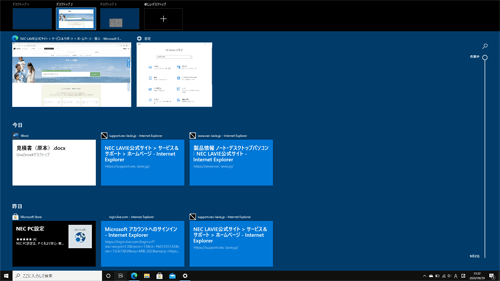
以下では、タスクビューを起動する方法と終了する方法について案内します。
※ Windows 10のアップデート状況によって、画面や操作手順、機能などが異なる場合があります。
1. タスクビューを起動する方法
タスクビューを起動するには、以下の操作を行ってください。
タスクバーから「
 」(タスクビュー)をクリックします。
」(タスクビュー)をクリックします。
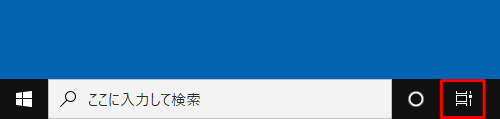
以上で操作完了です。
2. タスクビューを終了する方法
タスクビューを終了するには、以下の操作を行ってください。
タスクバーから「
 」(タスクビュー)をクリックするか、タスクビュー画面内の何も表示されていない箇所をクリックします。
」(タスクビュー)をクリックするか、タスクビュー画面内の何も表示されていない箇所をクリックします。
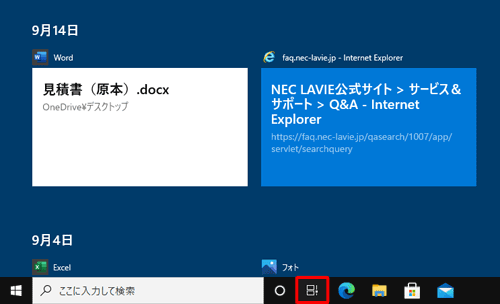
※ キーボードの「Esc」キーを押す方法でも、終了できます。
以上で操作完了です。
このQ&Aに出てきた用語


 Windows 10の仮想デスクトップについて
Windows 10の仮想デスクトップについて








